Προηγουμένως, η λειτουργία πρόχειρου στα Windows μπορούσε να αποθηκεύσει μόνο κείμενο που αντιγράφηκε, αλλά από την τελευταία ενημέρωση από τα Windows 10 τον Οκτώβριο του 2018, μπορεί επίσης να αποθηκεύσει αντιγραμμένες εικόνες. Βασικά λοιπόν το πρόχειρο μπορεί τώρα να αποθηκεύσει πολλά αντιγραμμένα κείμενα και εικόνες. Αυτό οδηγεί σε υπερφόρτωση του ιστορικού πρόχειρου και επίσης στην έκθεση των εμπιστευτικών δεδομένων σας δημόσια. Για να διατηρήσετε το απόρρητο των εμπιστευτικών δεδομένων σας, μπορείτε να απενεργοποιήσετε το ιστορικό του πρόχειρου. Πως? Ας δούμε.
Δείτε πώς μπορείτε να απενεργοποιήσετε το ιστορικό του πρόχειρου στα Windows 10.
Λύση 1: Απενεργοποίηση ιστορικού πρόχειρου από το παράθυρο ρυθμίσεων
Βήμα 1 - Μεταβείτε στο κουμπί έναρξης στον υπολογιστή σας, κάντε κλικ σε αυτό για να ανοίξετε το μενού. Βρες το Ρυθμίσεις επιλογή πάνω από το Εξουσία και κάντε κλικ σε αυτό για να ανοίξετε το Ρυθμίσεις εφαρμογή.
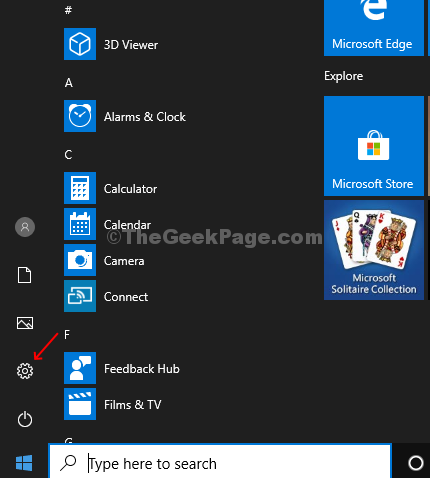
Βήμα 2 - Βρείτε το Σύστημα από τη λίστα επιλογών και κάντε κλικ σε αυτό.

Βήμα 3 - Κάντε κύλιση προς τα κάτω για να βρείτε την επιλογή Πρόχειρο στο αριστερό παράθυρο. Στη δεξιά πλευρά του παραθύρου μπορείτε να βρείτε την επιλογή Ιστορικό πρόχειρου που είναι ενεργοποιημένη από προεπιλογή. Απενεργοποιήστε το για να απενεργοποιήσετε τη λειτουργία Ιστορικό πρόχειρου.
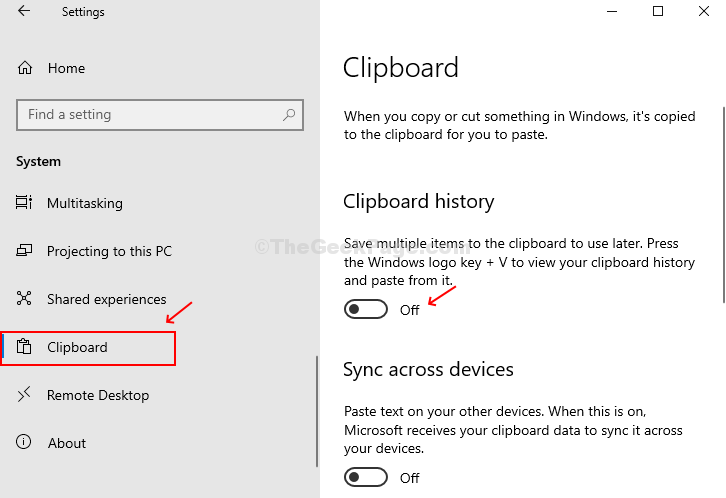
Λύση 2: Απενεργοποίηση ιστορικού πρόχειρου από τον Επεξεργαστή μητρώου
Βήμα 1 - Τύπος Windows + R στο πληκτρολόγιο για να ανοίξετε το πλαίσιο εκτέλεσης, πληκτρολογήστε Regedit και χτύπησε Εντάξει για να ανοίξετε το παράθυρο του Επεξεργαστή Μητρώου.

Βήμα 2 - Αντιγράψτε και επικολλήστε την παρακάτω διαδρομή κάτω από τον Επεξεργαστή Μητρώου για να μεταβείτε στο παράθυρο του συστήματος.
HKEY_LOCAL_MACHINE \ ΛΟΓΙΣΜΙΚΟ \ Πολιτικές \ Microsoft \ Windows \ Σύστημα
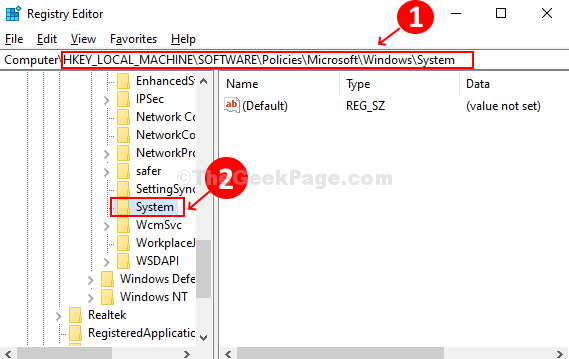 Βήμα 3 - Κάντε δεξί κλικ στον κενό χώρο στη δεξιά πλευρά του παραθύρου, κάντε κλικ στο Νέα> Τιμή DWORD (32-bit).
Βήμα 3 - Κάντε δεξί κλικ στον κενό χώρο στη δεξιά πλευρά του παραθύρου, κάντε κλικ στο Νέα> Τιμή DWORD (32-bit).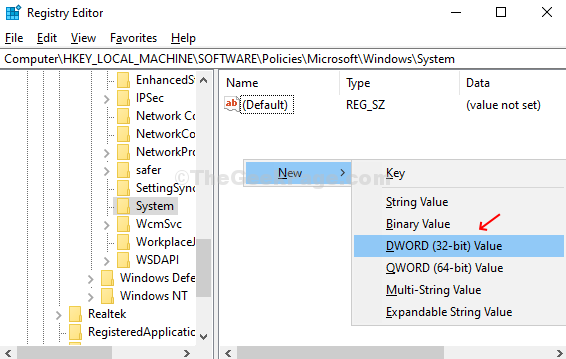
Βήμα 4 - Ονομάστε τη νέα τιμή DWORD που δημιουργήθηκε ως AllowClipboardHistory. Κάντε διπλό κλικ πάνω του και αλλάξτε το αξία πεδίο στο 0 και πατήστε Εντάξει. Αυτό θα απενεργοποιήσει τη λειτουργία Ιστορικό πρόχειρου.

Επανεκκινήστε τον υπολογιστή για να είναι αποτελεσματικές οι αλλαγές. Αυτή η αλλαγή, καταργεί τη λειτουργία Ιστορικού πρόχειρου στις Ρυθμίσεις. Για να την ενεργοποιήσετε ξανά, πρέπει να διαγράψετε το AllowClipboardHistory καταχώριση στον Επεξεργαστή Μητρώου.

